腾讯会议怎么创建特邀会议?腾讯会议创建特邀会议方法
时间:2025-05-12 作者:游乐小编
今天小编为大家分享了如何在腾讯会议中创建特邀会议的详细步骤,对此感兴趣的小伙伴们请继续阅读本文,相信会对你们有所帮助。
如何在腾讯会议中创建特邀会议?详细指南
1、首先,启动你的手机,打开【腾讯会议APP】。
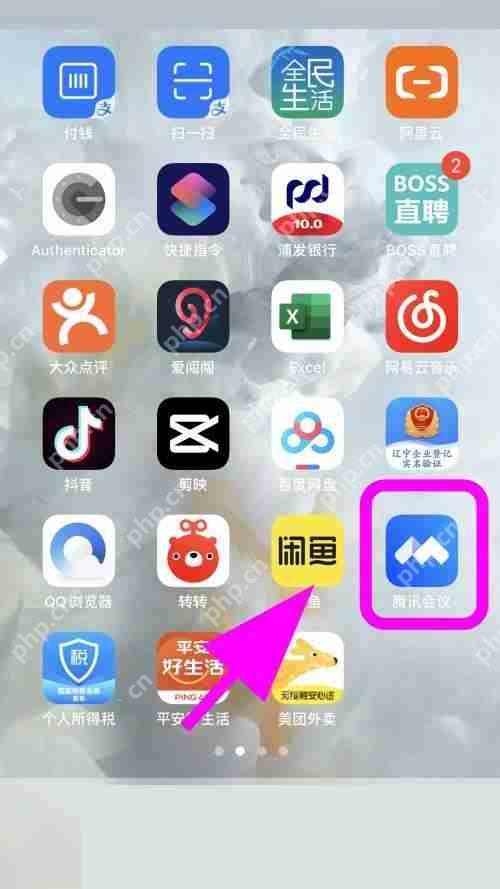
2、进入腾讯会议APP后,在右侧找到并点击【预定会议】。
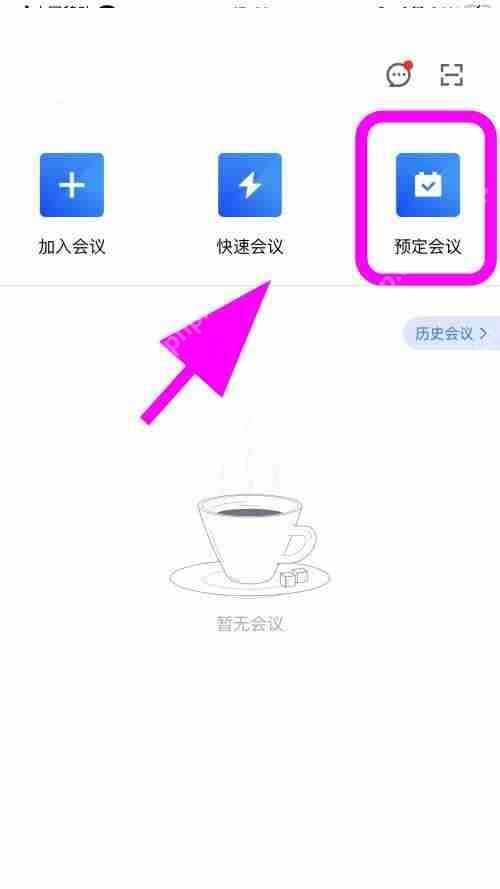
3、在预定会议界面中,选择【特邀会议】类型。

4、进入特邀会议创建界面,填写【开会时间】等必要信息,然后点击底部的【下一步】。

5、创建完特邀会议后,点击底部的【邀请微信好友】。

6、最后,跳转到微信界面,点击底部的【发送会议邀请】,完成操作。等待其他参与者接受邀请,即可成功创建特邀会议。

感谢大家的阅读和观看,希望本文对你们有所帮助!
小编推荐:
相关攻略
更多 - 微信怎么查核酸结果 05.12
- 粤省事怎么弄 粤省事弄退休人员养老资格认证方法 05.12
- 微信积分在哪里看 05.12
- 微信聊天记录数量怎么看 05.12
- boss直聘微信如何交换 05.12
- 腾讯会议怎么创建特邀会议?腾讯会议创建特邀会议方法 05.12
- 篆体字体打包如何卸载_篆体字体打包卸载步骤分享 05.12
- 微信个性化广告设置在哪里 05.12
热门推荐
更多 热门文章
更多 -

- 《哈利波特:魔法觉醒》守护神测试方法攻略
-
2022-09-17 13:04
手游攻略
-

- 大话西游手游冰封幻境最强攻略 冰封幻境解析
-
2022-05-08 21:12
手游攻略
-

- 黑人抬棺材专业团队跳舞
-
2022-07-30 08:06
八卦新闻
-

- 口袋妖怪金手指代码大全
-
2021-12-12 12:51
单机攻略
-

- 《巫师3》妓院升级心得
-
2021-12-16 01:00
单机攻略




















